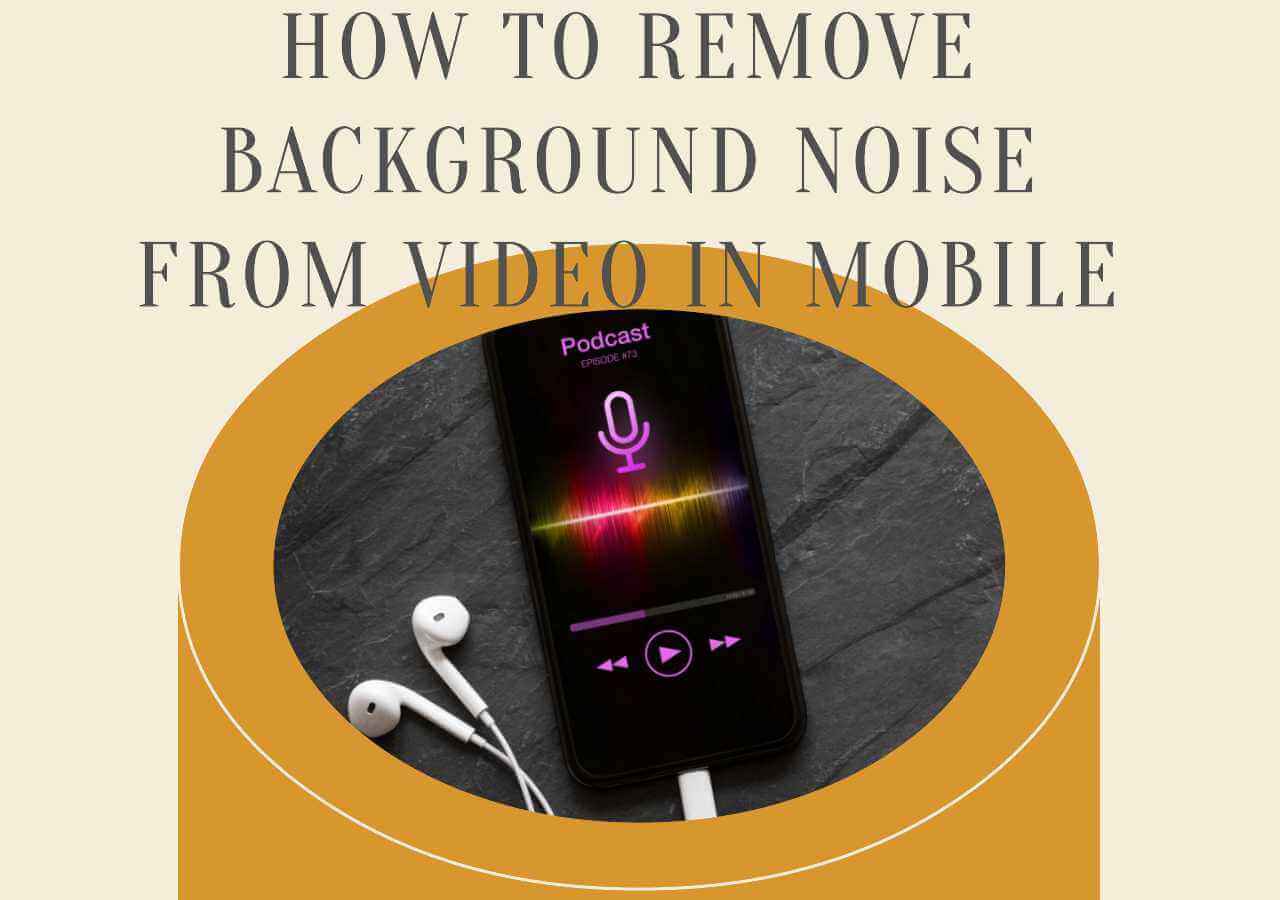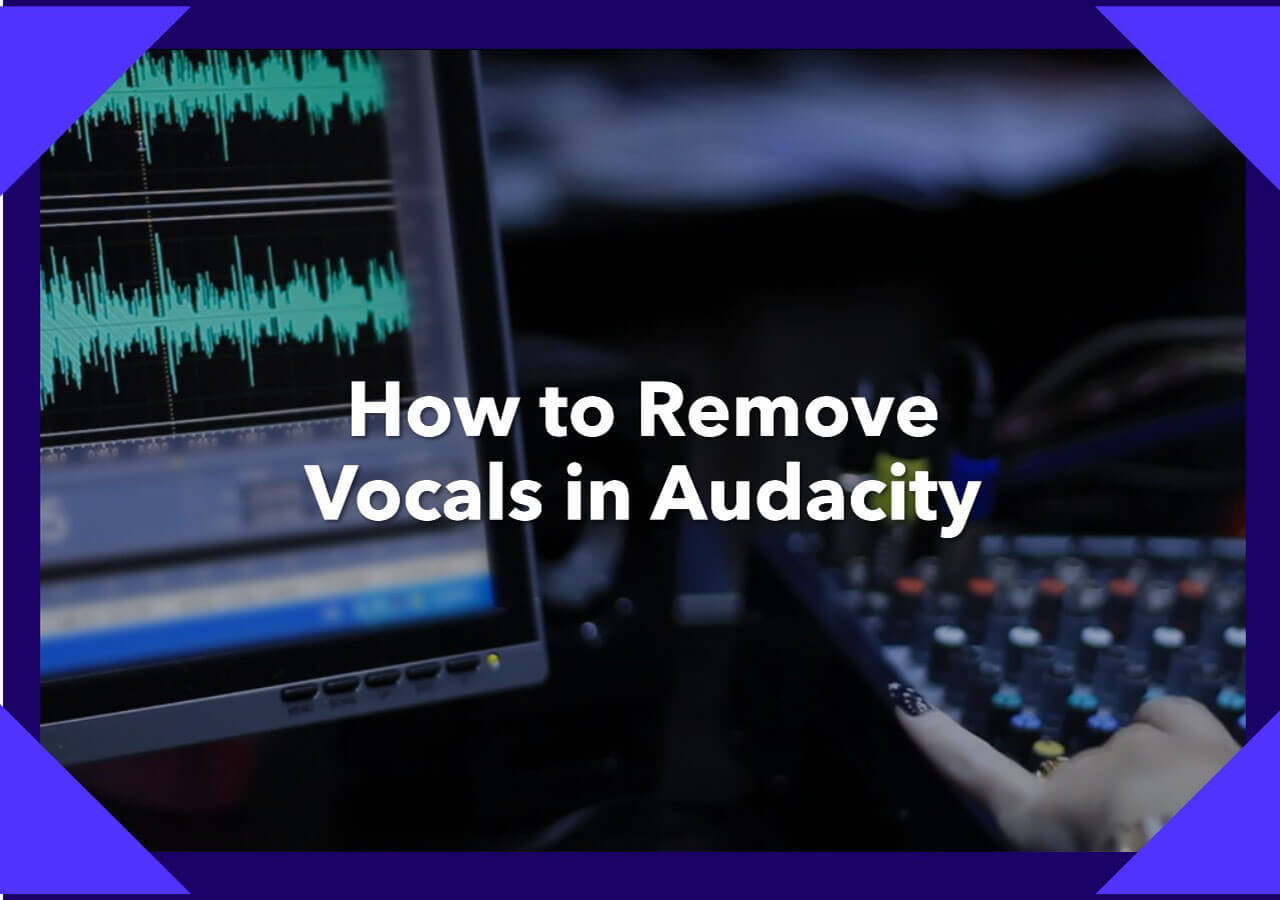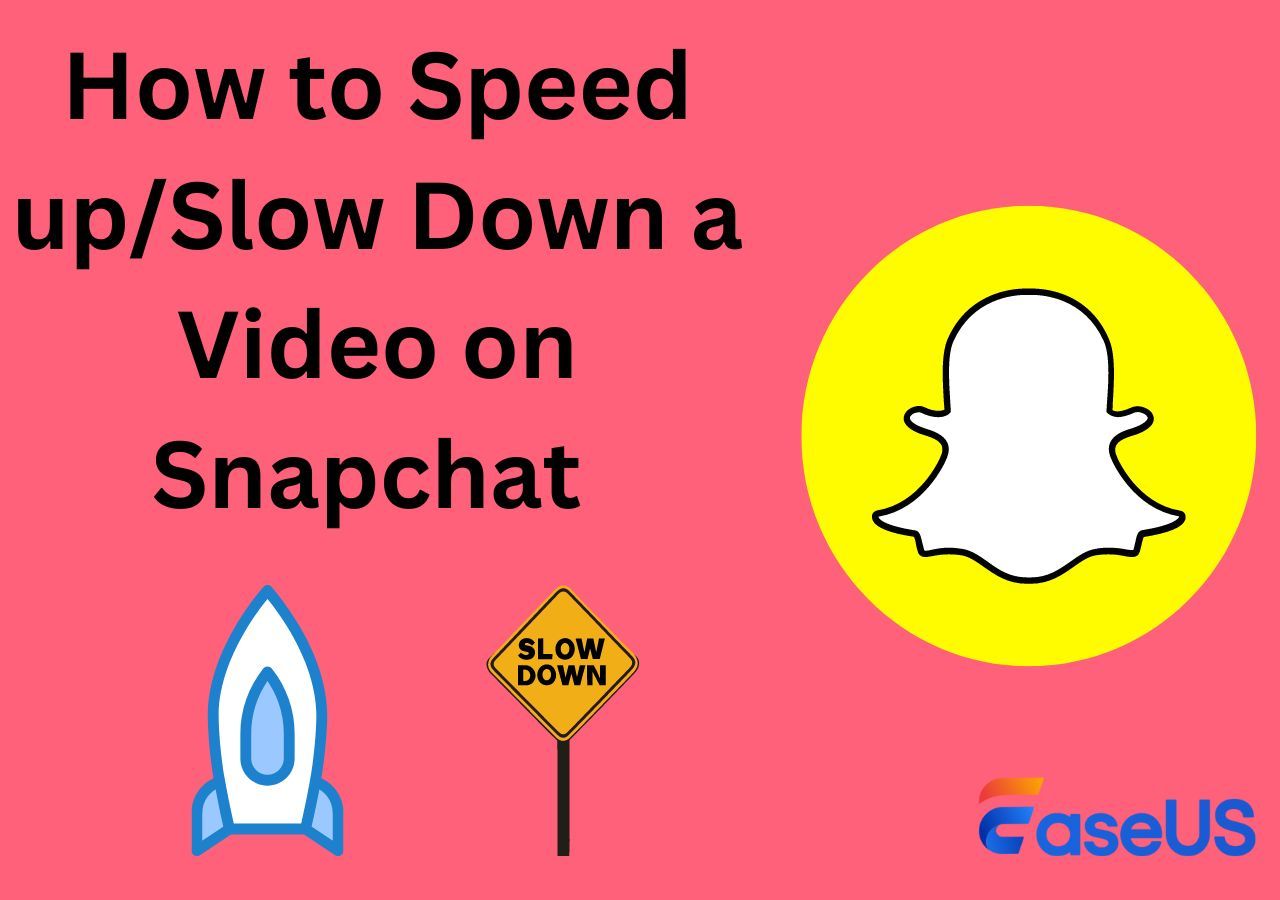文章內容
2方法消除電腦影片中的雜訊:
1️⃣在線去除視頻背景噪音:進入EaseUS在線人聲去除器 > 拖動影片檔案或進入YouTube影片連結線上> 等待處理影片{g_s32 } > 點擊“導出”下載影片。
2️⃣使用 Adobe 從視訊中移除背景噪音:將原材料拖曳到 Adobe Premiere > 進入「音訊」工作區 > 從「降噪/恢復」中找到「降噪」效果> 應用程式從0% 到100% 的效果> 點選「確定」 > 點選「檔案」>「匯出」到儲存到影片。
觀看影片線上時,來自影片的一些背景噪音確實會降低您的觀看體驗。在這種情況下,你應該找到一個噪音消除工具來幫助你。
在這篇文章中,您將總共學習三種關於如何消除音訊檔案和影片檔案背景雜訊的方法。選擇最能滿足您需求的方法。
方法1.去除線上影片中的背景噪音
您要學習的第一種方法是最簡單且最有效的方法。使用線上網站消除影片的噪音無需額外安裝,您所需要的只是穩定的網路連接。
讓我向您介紹EaseUS線上人聲去除器。這是一個由值得信賴的品牌EaseUS開發的線上網站。該網站由最新的 Demucs AI 模型提供支持,支援聲音去除、音高變化、降噪、音軌分離、音量調節和 BPM 檢測。您可以透過下面的按鈕發現這個精彩的網站:
✨您可能喜歡EaseUS在線人聲去除器的其他原因:
- 使用連結直接從影片線上分離人聲和樂器聲音
- 支援各種輸入檔案格式,包括MP3、WAV、MP4、MKV、MOV、M4A等。
- 輕鬆獲得24*7客戶服務
- 從影片中刪除音樂,但保留你的聲音
🎯以下步驟將引導您如何使用EaseUS線上人聲去除器去除影片中的背景噪音:
步驟1.造訪網站並選擇「降噪器」選項。

步驟2.點選「選擇檔案」或將檔案拖曳到區域中,等待AI分析。

步驟3.下載去除噪音的最終作品。

↪️如果您透過上述步驟成功消除了噪音,請隨時在您的社交媒體上分享。
方法 2. 使用 Adobe 去除影片中的噪音
大多數影片內容製作者都使用AdAdobe Premiere ,這是一種專業的影片編輯軟體。因此,如果您正在學習成為更專業的內容製作者,Adobe Premiere 是您應該嘗試的軟體。如果你開始學習的話,一開始會有點困難。然而,當你熟悉了它之後,影片的編輯過程就會變得更容易、更快速。
🎯現在,請按照以下步驟查看如何使用 Adobe Premiere 消除影片中的背景噪音:
步驟 1.在電腦上開啟 Adobe Premiere Pro。它支援 Windows 和 Mac。開啟您要編輯的影片並將原料拖曳到新專案中。
步驟 2.在top欄中,找到「音訊」部分以編輯影片的音訊部分。從左中心開始,有一個音訊面板。選擇這裡的小三角形來展開。
步驟 3.此面板提供了多種可以使用的效果。進入“降噪/恢復”>“降噪”,如下圖所示。

步驟 4.將彈出一個控制面板。在此面板中,您可以將「降噪」效果的應用程式從 0% 調整到 100%。將其拖曳到適當的比例,以使您的影片聽起來噪音較小。
步驟5.設定完成後,點選「檔案」>「匯出」將降噪影片下載到您本地的檔案位置。
📚上面的內容為電腦使用者介紹了兩種去除影片背景雜訊的方法。如果您使用智慧型手機,以下貼文可以幫助您:
包起來
讀完這篇文章後,您已經透過方法了解如何避免音訊和影片檔案中的背景噪音。對於結論, EaseUS線上人聲去除器是您的最佳選擇,因為它不需要額外的安裝,也不需要任何費用。只要你有穩定的網路連接,就可以成功取得其最新的AI進程。